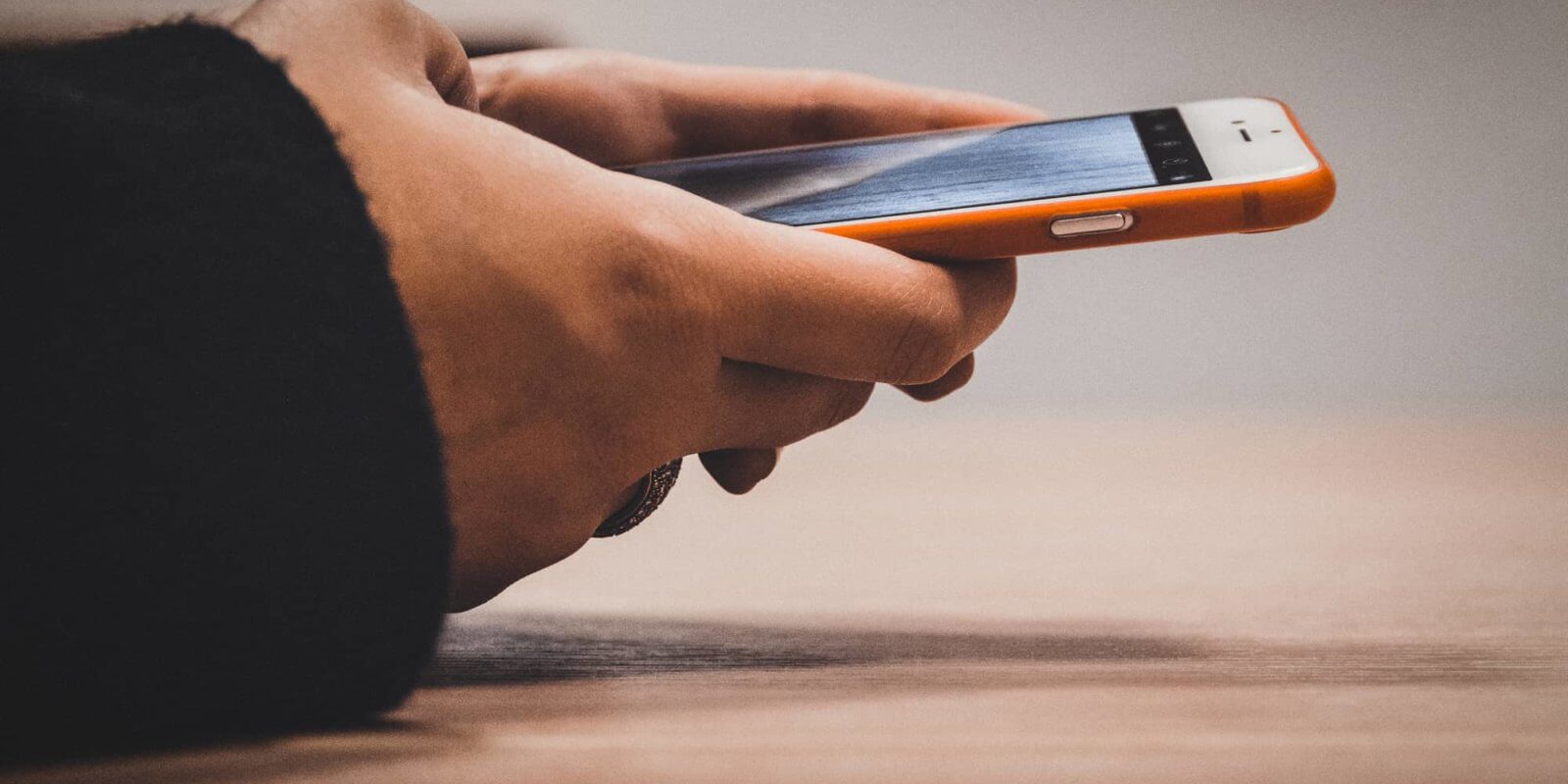Viele Menschen verwenden nicht die vorinstallierte Kalender-App um ihre Termine zu sortieren. Um mehr Speicherplatz zu erhalten, bietet es sich an, den iPhone Kalender zu löschen. Viele wollen die App aber weiter verwenden und nur bestimmte Ereignisse löschen. Hier bietet es sich an, nur einen Account zu löschen. Wie du Accounts oder die ganze App löschen kannst, zeigen wir dir in ein paar einfachen Schritten.
iPhone Kalender löschen
Es gibt verschiedene Möglichkeiten, den iPhone Kalender zu löschen. Eine davon ist, die App in ihrer ganzen Form zu entfernen oder zu deinstallieren. Befolge dazu einfach folgende Schritte:
- Entsperre dein iPhone und suche die Kalender-App auf deinem Display.
- Drücke dann lange auf das Kalender-Icon. Die anderen Apps sollten dann zu wackeln beginnen.
- Links oben erscheint dann ein „Minus“. Tippe darauf.
- Du wirst gefragt, ob du die App wirklich löschen möchtest. Dafür drückst du auf „App löschen“.
- Um die Kalender-App endgültig zu löschen, musst abschließend noch einmal auf „löschen“ tippen. Jetzt ist die App vollständig deinstalliert.
Solltest du irgendwann die Kalender-App wieder verwenden wollen, kannst du sie ohne Probleme im App-Store jederzeit neu herunterladen.
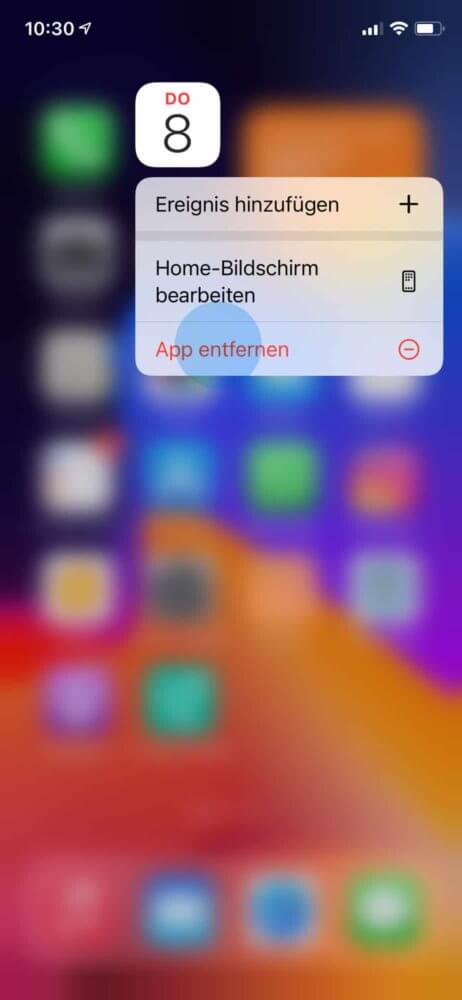
Account im iPhone Kalender löschen
Du musst nicht immer die gesamte Kalender-App löschen. Manchmal sind es nur einzelne Accounts, die man nicht mehr benötigt. Willst du so einen Account löschen, gehst du folgendermaßen vor:
- Öffne die Kalender-App auf deinem Bildschirm. Tippe dann unten in der Mitte auf „Kalender“.
- Dir werden alle Accounts im Kalender angezeigt. Wähle den aus, den du gerne löschen möchtest, indem du auf den kleinen „i“-Button daneben tippst.
- Wische dann nach unten, bis du „Kalender löschen“ siehst und tippe darauf. Bestätigte nochmals mit „Kalender löschen“.
So kannst du einfach einen Account auf deinem iPhone Kalender löschen, ohne die ganze App damit zu entfernen.
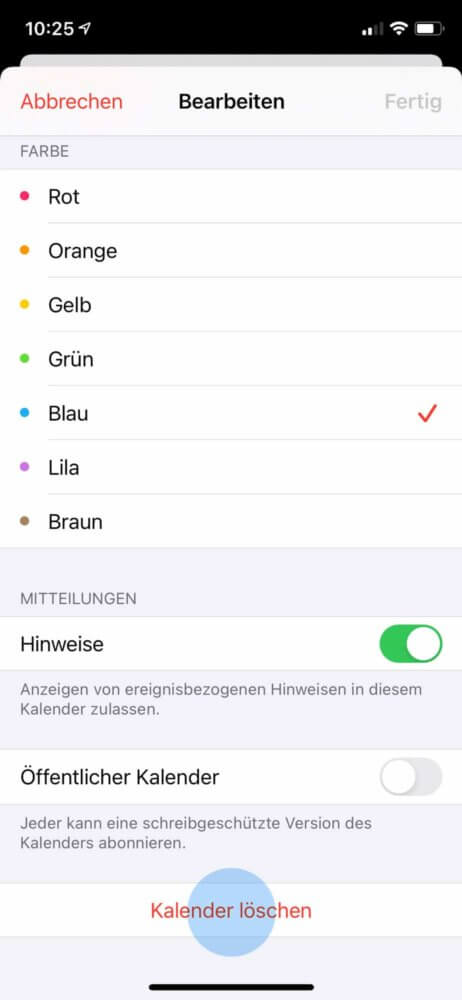
Ereignis erstellen oder löschen
Einen Termin oder Ereignis in der Kalender-App des iPhone zu erstellen geht ziemlich einfach. Dafür sind nur folgende Schritte notwendig:
- Öffne deine Kalender-App am iPhone und tippe auf das rote „+“ im rechten oberen Bildschirmrand.
- Du kannst dem Ereignis jetzt einen Titel geben und auch einen Ort festlegen. Weiter unten findest du noch andere genaue Angaben wie Uhrzeit, Dauer, eventuelle Teilnehmer oder ob sich der Termin wiederholt (z. B. Geburtstage).
- Zum Schluss tippst du noch auf „Hinzufügen“. Dein Ereignis ist dann eingerichtet.
Hast du ein falsches Ereignis erstellt oder möchtest du einen Termin, der sich wiederholt, im iPhone Kalender löschen? Dann kannst du folgendes machen:
- Öffne die Kalender-App und suche das Ereignis, das du löschen möchtest.
- Tippe darauf und du siehst am unteren Bildschirmrand „Ereignis löschen“.
- Wähle den Button aus und bestätige, dass du diesen Termin löschen möchtest.
- Wenn sich das Ereignis wiederholt, hast du die Wahl nur ein einzelnes oder alle kommenden Ereignisse auch zu löschen. Tippe dann auf den entsprechenden Button.
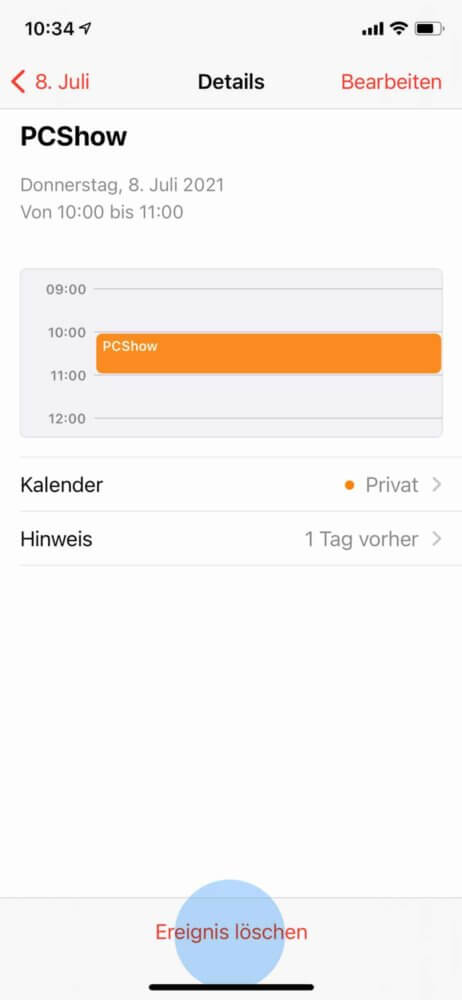
Kalender-Abonnements im iPhone Kalender löschen
Zu besonderen Ereignissen oder zu speziellen Terminen bietet es sich an, einen speziellen Kalender zu abonnieren. Jedoch brauchst du die meisten Kalender nur zu einem bestimmten Zeitpunkt und möchtest ihn wieder löschen. Das geht aber nicht direkt in der Kalender-App. Dazu musst du einen Blick in die Einstellungen werfen. Das machst du so:
- Öffne die „Einstellungen“-App und scrolle, bis du „Kalender“ findest und tippe darauf.
- Wähle dann den Punkt „Accounts“ aus. Dort findest du die verschiedenen Accounts und Abonnements, die du auf deinem iPhone hast.
- Solltest du diese nicht sofort sehen, wähle einen Account aus und tippe dann auf „Abonnements“.
- Am Ende des Displays findest du „Account löschen“. Tippe darauf und bestätige erneut.
- Das Abonnement kannst du so einfach in deinem iPhone Kalender löschen.
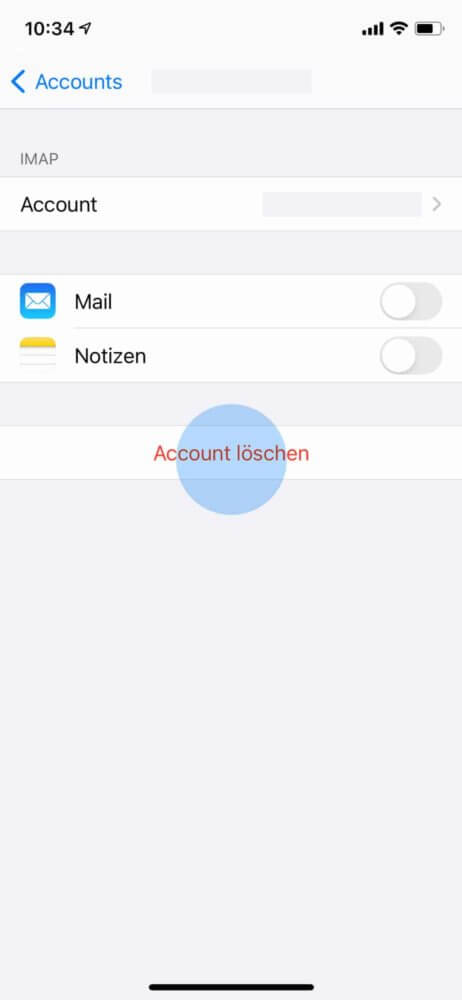
Kalender-Abonnements am iPhone deaktivieren
Wenn du aber einen Kalender hast, den du immer wieder zu bestimmten Zeit brauchst, macht ständiges löschen und neu erstellen keinen Sinn. Du kannst bestimmte Abonnements auch deaktivieren. Das geht auch sehr einfach:
- Öffne die Kalender-App und tippe in der Mitte auf „Kalender“.
- Dort siehst du wieder die Übersicht deiner Accounts und auch Abonnements.
- Du findest links neben dem Eintrag ein kleines Häkchen. Tippe darauf, um den Kalender bzw. das Abo nicht mehr anzeigen zu lassen.
- Du kannst das Abo jederzeit wieder aktivieren. Bis dahin wird dir in deinem Kalender nichts mehr zu diesem Abo angezeigt. Du bekommst auch keine Benachrichtigungen mehr.
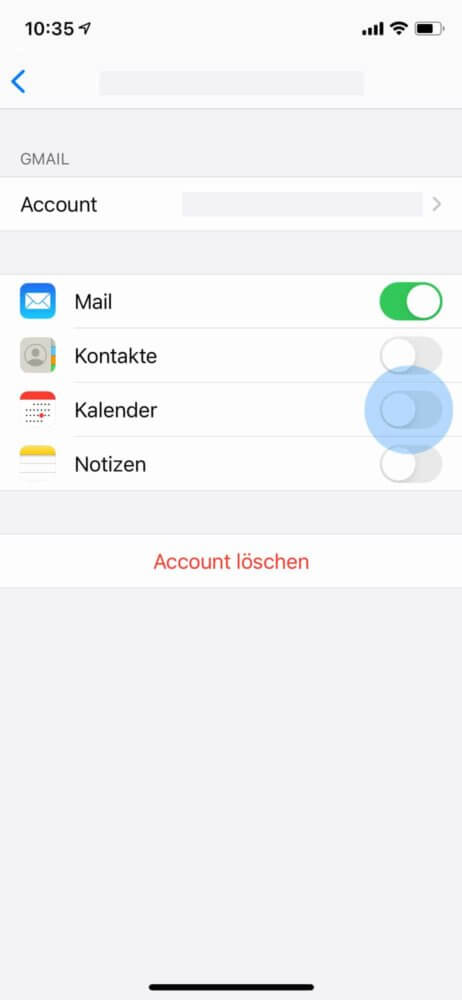
Unser Fazit
Deinen iPhone Kalender zu löschen ist keine aufwendige Sache. Man muss sich nur sicher sein, ob man die gesamte App nicht mehr braucht oder nur einen bestimmten Account entfernen möchte. Wenn du verschiedene Abonnements verwendest, kannst du diese auch still legen, wenn du sie aktuell nicht brauchst. Schreibe uns doch in die Kommentare, wenn du mehr zu dem Thema wissen möchtest.